视频编辑王如何制作画中画视频?视频编辑王叠加视频画面操作流程
视频编辑王如何制作画中画视频?相信有很多朋友都有使用视频编辑王这款软件,本软件功能强大且专业好用,那你知道视频编辑王软件如何制作画中画视频呢?感兴趣的朋友快来了解一下吧。
视频编辑王叠加视频画面操作流程
1、首先需要先进入到视频编辑王的主界面,大家可以自定义选择之后想要编辑视频的屏幕样式,默认选择“传统屏幕”即可,如下图所示:

2,进入到软件之后,第一件事情当然是要先导入想要编辑的视频以及画中画视频啦,毕竟巧妇难为无米之炊,大家可以导入自己认为有意思的视频内容,当然也包括歌曲MV、电影、综艺等类型,在导入之后首先需要将视频文件导入到下方的时间线中,接着将画中画视频文件导入到相应的“画中画”时间线中,如下图所示:
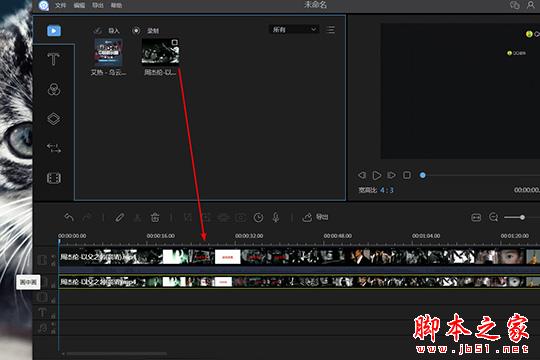
3,点击播放按钮进行播放,可以看到窗口中出现了两个不同大小的画面,其中较小的画面就是画中画了,软件默认将画中画的放置在中间的位置,如果你想要对其进行调整,则可以双击下方时间线中的画中画的视频文件,也可以右键选择并点击其中的“编辑”选项,在播放窗口选择黄色边框调整位置,接着在左边的音频栏中调整画中画的音量、淡入与淡出等数值,如下图所示:

4、如果你还想要调整编辑画中画的样式,还可以在蒙版中进行选择,其中就包含皇冠形、心形、云朵形等,你可以自定义选择适合整体视频风格的样式,如下图所示:

以上便是小编为大家整理的关于视频编辑王叠加视频画面操作流程,希望能够帮到你,脚本之家会持续发布更多资讯,欢迎大家的关注。
相关文章
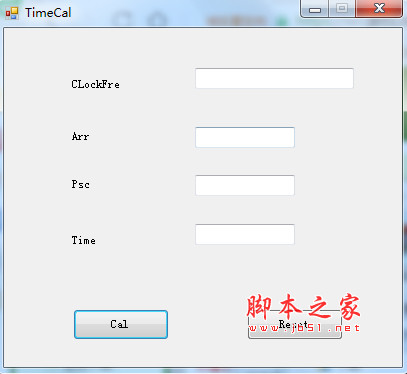 傻瓜视频助手是个只支持MP4视频处理的小工具,拥有批量加视频头、批量加视频尾,批量加图片水印三种功能,界面简洁操作方法2021-05-10
傻瓜视频助手是个只支持MP4视频处理的小工具,拥有批量加视频头、批量加视频尾,批量加图片水印三种功能,界面简洁操作方法2021-05-10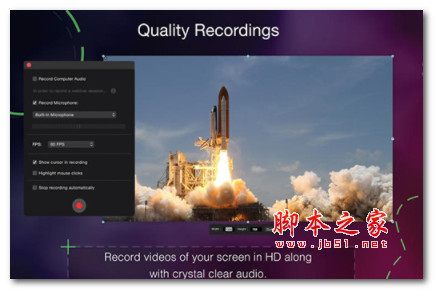
Capto for Mac(视频编辑软件) V1.2.31 苹果电脑版
专业的屏幕录制以及视频编辑软件,该软件支持视频编辑和注释,支持全屏和选择捕获,网络捕获等功能,欢迎下载体验2022-06-20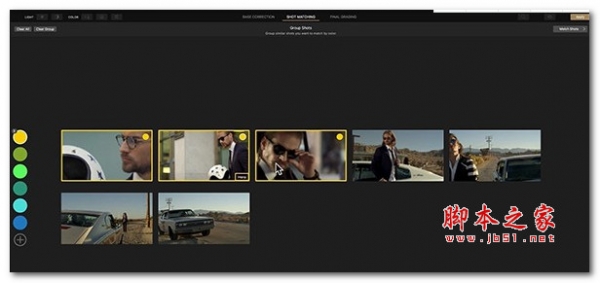
Cinema Grade for Mac(视频编辑处理软件)V1.0.25 苹果电脑版
不错的视频编辑处理软件,该软件支持调整视频的色彩等功能2019-08-07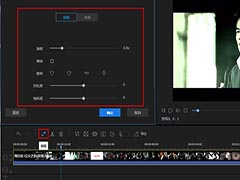 如何使用视频编辑王分割视频和音频呢?下文中详细的介绍了操作方法,感兴趣的朋友不妨阅读下文内容,参考一下吧2019-07-28
如何使用视频编辑王分割视频和音频呢?下文中详细的介绍了操作方法,感兴趣的朋友不妨阅读下文内容,参考一下吧2019-07-28
视频编辑王怎么合并多个视频文件?视频编辑王合并视频的具体操作流程
使用视频编辑王怎么合并多个视频文件?小编今天为大家带来了视频编辑王合并视频的具体操作流程,感兴趣的朋友不妨阅读下文内容,参考一下吧2019-07-28 视频编辑王如何去水印?下文中小编为大家带来了详细的视频编辑王去除水印操作流程,感兴趣的朋友不妨阅读下文内容,参考一下吧2019-07-28
视频编辑王如何去水印?下文中小编为大家带来了详细的视频编辑王去除水印操作流程,感兴趣的朋友不妨阅读下文内容,参考一下吧2019-07-28 视频编辑王怎么加水印?小编今天为大家带来了关于视频编辑王对视频加水印的具体操作教程,感兴趣的朋友不妨阅读下文内容,参考一下吧2019-07-28
视频编辑王怎么加水印?小编今天为大家带来了关于视频编辑王对视频加水印的具体操作教程,感兴趣的朋友不妨阅读下文内容,参考一下吧2019-07-28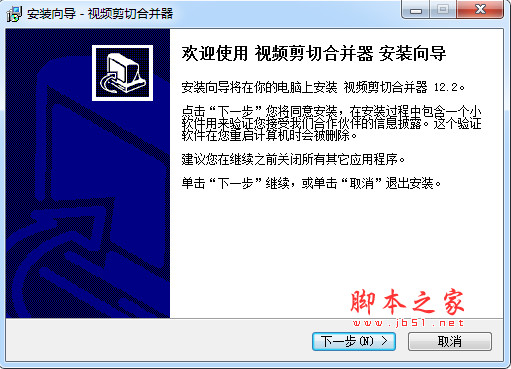 视频剪切合并器是一款目前剪切视频速度最快,支持无损切割视频,最好用的免费视频剪切合并工具,使用这款软件剪切一个100MB大小的视频文件只需要10秒左右时间2019-07-19
视频剪切合并器是一款目前剪切视频速度最快,支持无损切割视频,最好用的免费视频剪切合并工具,使用这款软件剪切一个100MB大小的视频文件只需要10秒左右时间2019-07-19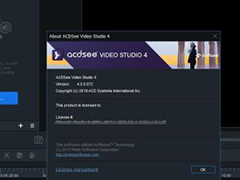
acdsee video studio 4如何激活?视频剪辑编辑软件激活教程
acdsee video studio 4又可以称为飞鸟剪辑,该软件主要是用于视频剪辑以及编辑视频的,本文中为大家介绍的是这款软件的激活方法,想了解可以阅读本文参考一下2019-07-15
Apowersoft ApowerEdit(视频编辑王) v1.5.1.3免费版
Apowersoft ApowerEdit是一款非常专业的视频编辑处理软件。这款软件支持2条画中画、文字、音乐、叠附、滤镜轨,拥有海量文字、滤镜、叠附、转场和动画模板特效。帮助用户轻2019-08-08



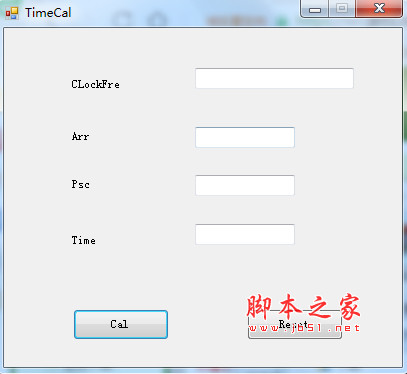
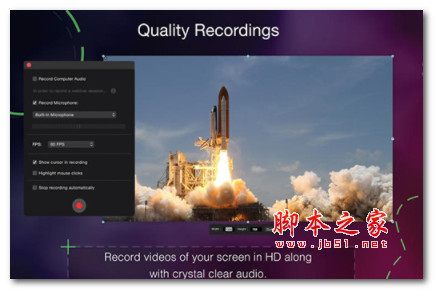
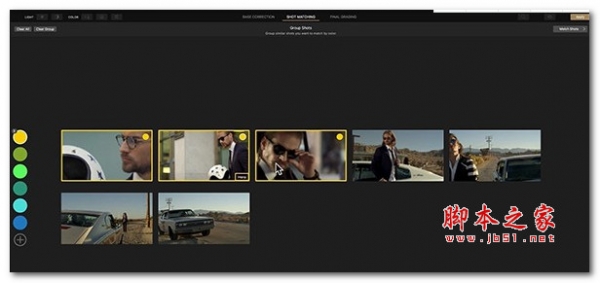
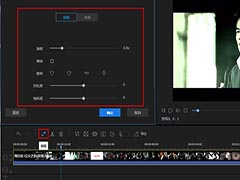



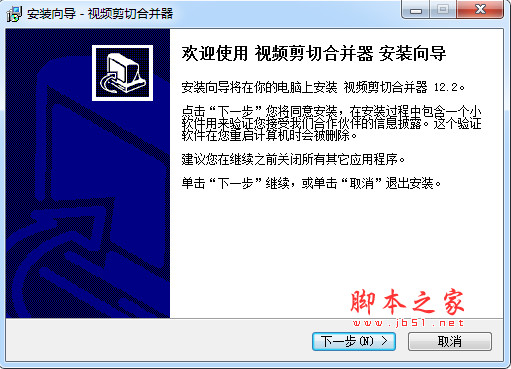
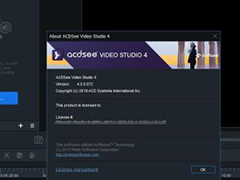

最新评论